


/英文/

/中文/
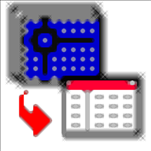
/英文/
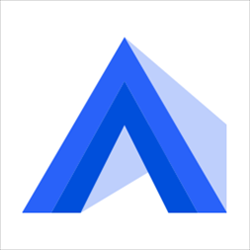
/中文/

/简体中文/

/简体中文/

/简体中文/

/简体中文/

/英文/

/简体中文/
 7-zip下载v18.03 简体中文美化版
7-zip下载v18.03 简体中文美化版 Bubble Math(泡泡数学)v1.0 电脑版
Bubble Math(泡泡数学)v1.0 电脑版 EditPad Pro(多功能文本编辑器)v7.65 中文版
EditPad Pro(多功能文本编辑器)v7.65 中文版 彗星QQ资源文件读取器v2.1 绿色免费版
彗星QQ资源文件读取器v2.1 绿色免费版 ScanTransfer(无线传输工具)v2018 官方版
ScanTransfer(无线传输工具)v2018 官方版 Easy Equation Solver(在线方程式计算器)v1.8 官方版
Easy Equation Solver(在线方程式计算器)v1.8 官方版 动书编辑器(motionbook)v2018 官方版
动书编辑器(motionbook)v2018 官方版 Flash Renamer(批量重命名软件)v6.9 官方版
Flash Renamer(批量重命名软件)v6.9 官方版 字由客户端v2.0.0.4 官方版
字由客户端v2.0.0.4 官方版 Notepad2书签版(Notepad2 Bookmark Edition)v5.1 官方版
Notepad2书签版(Notepad2 Bookmark Edition)v5.1 官方版软件Tags:
Ashampoo 3D CAD Architecture
8是一款建筑CAD设计软件,可以帮助用户在软件上设计建筑图纸,可以在软件设计建筑模型,让用户可以提升建筑设计效率,轻松设计门窗、轻松计算门窗参数,方便生成报价单,软件主要的优势就是提供很多建筑组件,让用户在设计建筑的时候可以通过组件快速生成图纸和生成模型,支持屋顶施工插件、先进的屋顶功能、楼梯插件、太阳能植物、2D图形插件、先进的2D线,2D图案和阴影线、门窗插件、地基插件、太阳能元件、天花板、木材结构等内容,让用户在编辑相关建筑内容的时候可以快速插入其他内容,从而提升设计效率!
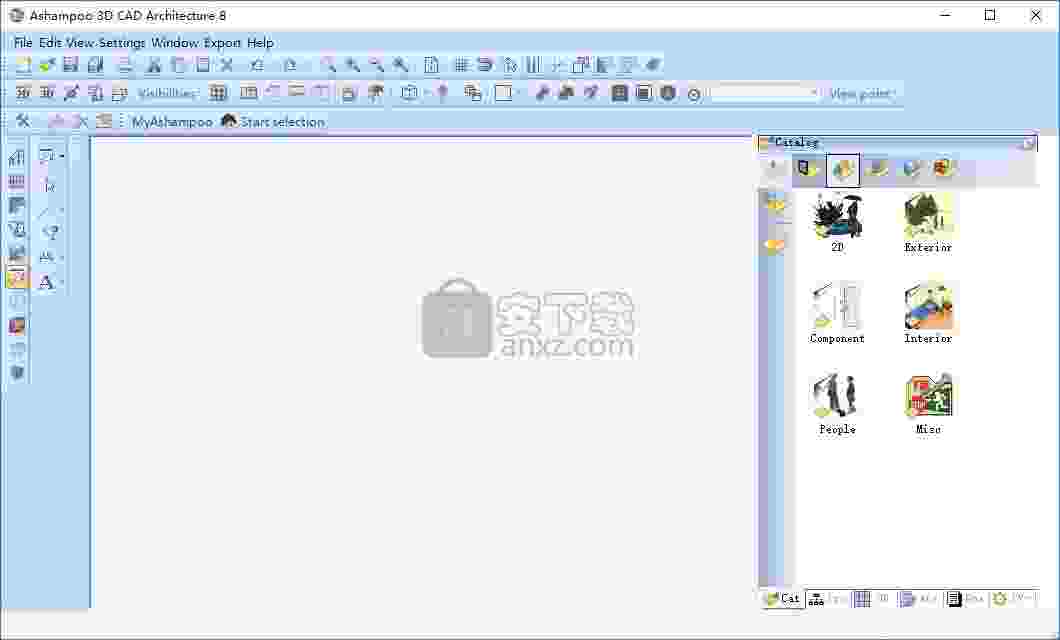
一、3D房屋规划,支持 100% 透明和实时帮助!
您想在家中一步步规划和设计您的新家吗?Ashampoo 3D CAD Architecture 让每个人都能把自己的愿景变成现实。内置的分步向导使您快速创建出坚实的成果。2D、3D 和横截面视图让您时刻清楚的了解项目情况,哪些部分需要进一步完善,哪些部件缺失。该程序可帮助您确定并消除薄弱环节和瓶颈!无论您是要建造房屋还是重新装修 - 先进的可视化模式让您清晰的查看完工效果!试试这款家庭设计和 3D 施工软件,它将为您带来惊喜!
二、新增:计算体积、门尺寸和地基
轻松计算出表面面积、体积和地面开挖区域等细节,包含填满花坛所需的泥土。支持在 2D 平面视图中测量门窗。还有新的组件来完善您的蓝图:地基!甚至还支持单一、条形地基和底板。而且您还可以算出挖空或空余的体积!
三、新增:更好的视点对齐,可打开的 3D 门和更多的窗户
新的侧视图和俯视图限制了透视图调整,使项目检查变得更加轻松和舒适。神奇的 3D 视图让一切看起来栩栩如生。可打开的门使房间更加真实,特别是进行虚拟游览时。您甚至可以单独调节门的打开角度!新的 Ashampoo 3D CAD 为室内设计增加了更多的灵活性和可定制性。例如,您现在可以给各种窗户加上百叶窗和窗帘,甚至可以打开窗户以更加真实!
精确分析开挖区域和地面
门窗尺寸的 2D 平面图
基本计算
3D 视图的视点对齐
3D 形式查看打开的门
650 多种新的 3D 百叶窗、窗帘、暖气等
新的测量方法:支持多边形和文本
修改墙长度不影响门窗位置
1、打开ashampoo_3d_cad_architecture.exe软件直接安装,点击接受协议

2、提示软件的安装地址设置
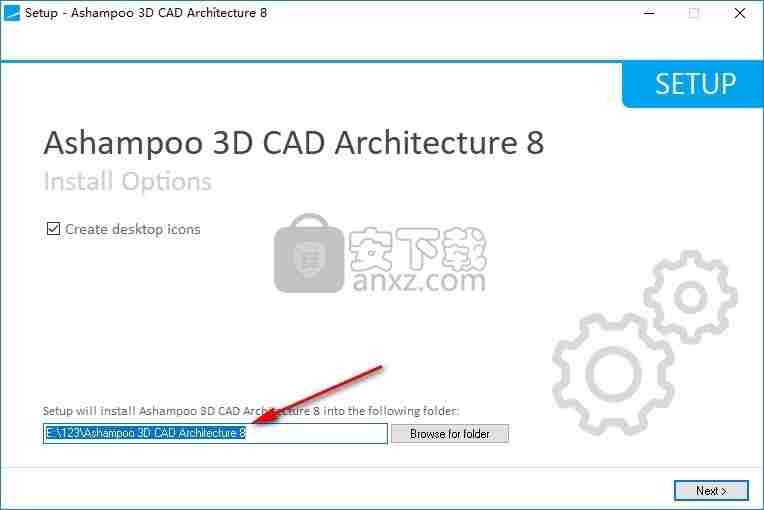
3、提示软件界面主题效果设置
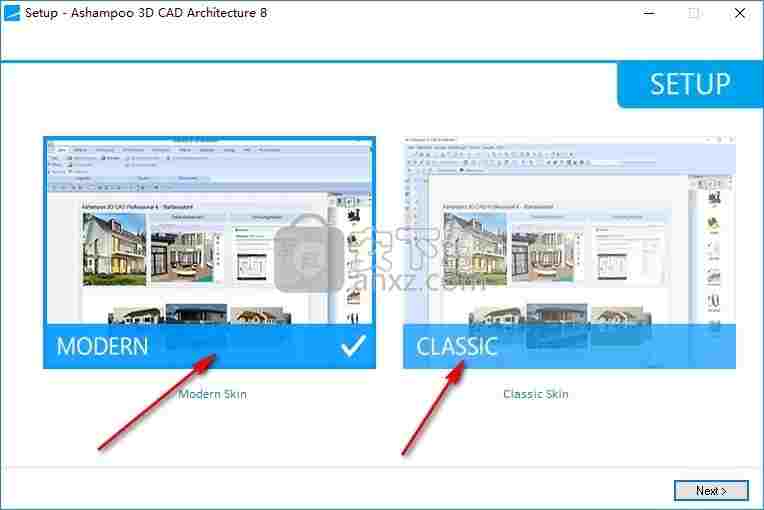
4、软件的安装进度条界面,等待主程序安装结束
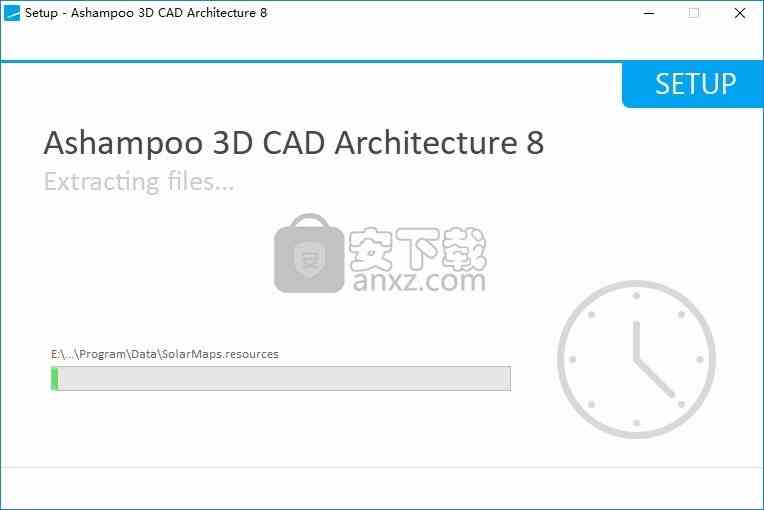
5、软件已经安装结束,不要启动软件
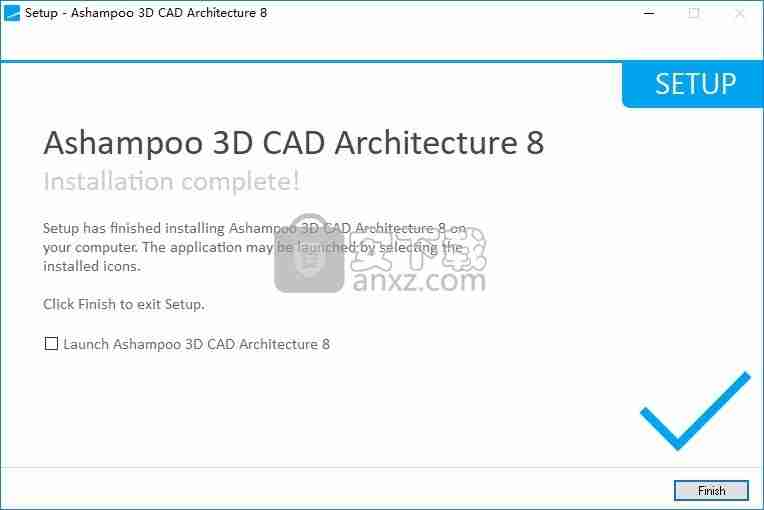
1、将补丁Ashampoo-3D-CAD_Pro_Universal_Activation.exe复制到安装地址启动安装,一直点击下一步出现密码设置,输入countryboy点击下一步
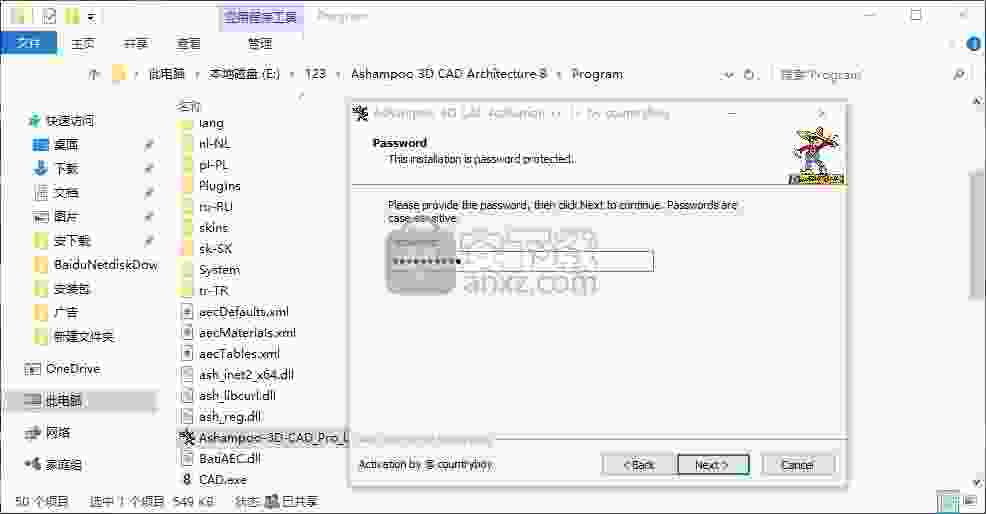
2、设置安装地址,您的软件安装在哪里自己设置,如果您没有修改地址就默认选择C盘软件所在地址
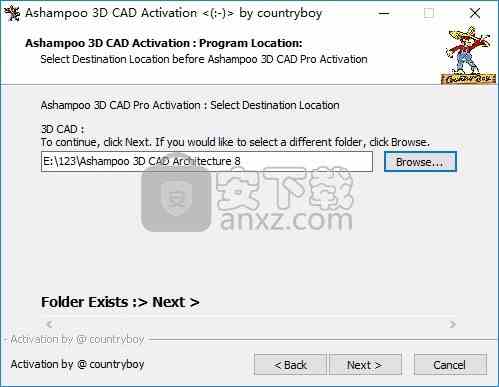
3、提示激活完毕,现在可以打开Ashampoo® 3D CAD Architecture
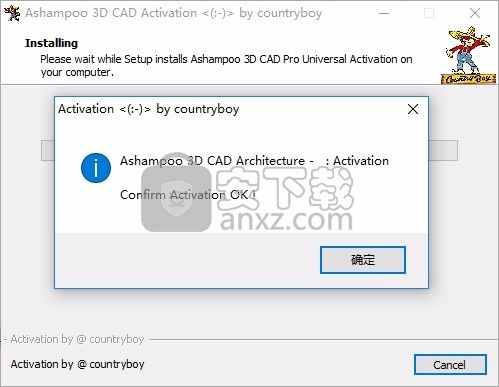
4、软件界面如图所示,显示英文界面
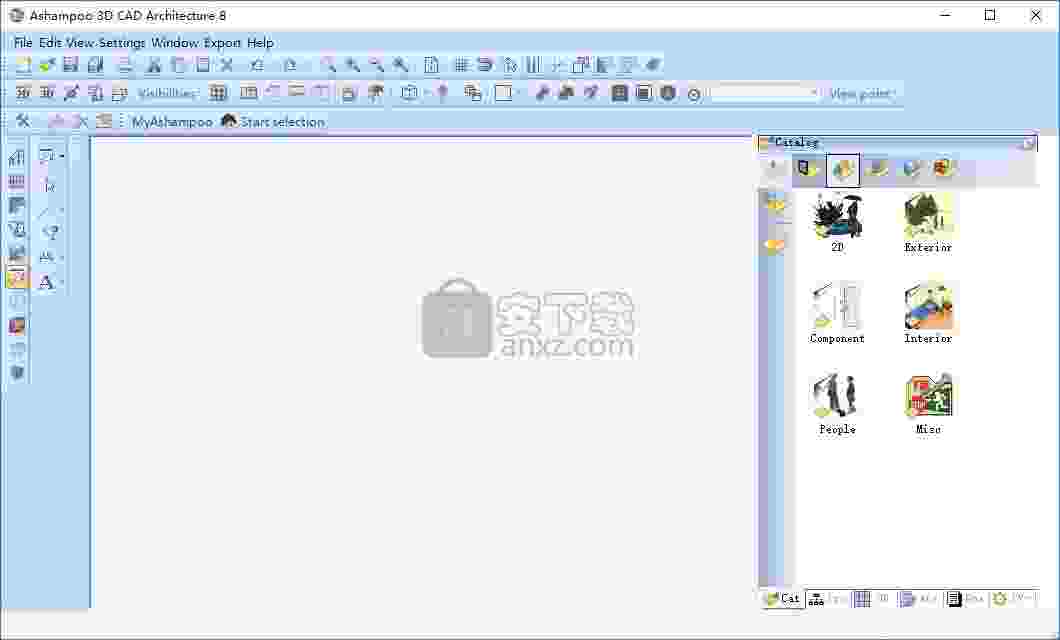
5、目前不提供中文,如果你会这款软件就下载吧
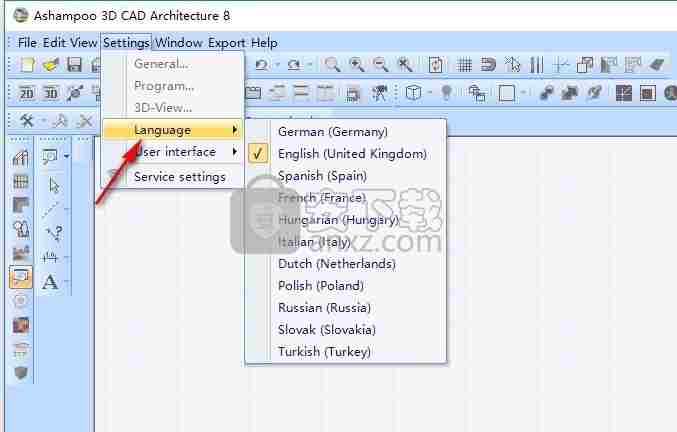
对话填充属性
如果您的版本具有这些高级功能,则将显示用于选择填充属性的高级对话框。 视绘图元素而异。 如果您具有2D图形插件的2D元素,则可以通过“属性”对话框中的相应字段直接激活填充属性。 对于其他元素,例如结构元素,墙壁,圆柱等,通过材料属性提供表示。 然后,您将单击“材质”按钮,然后在出现的对话框“ 2D显示”属性页面上。
矩形示例:
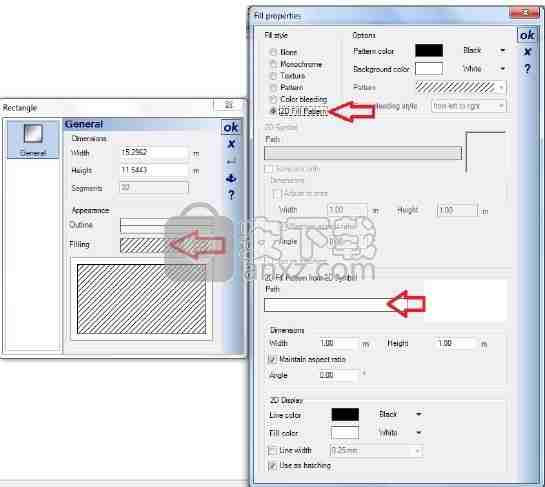
在墙层内建筑材料的示例:
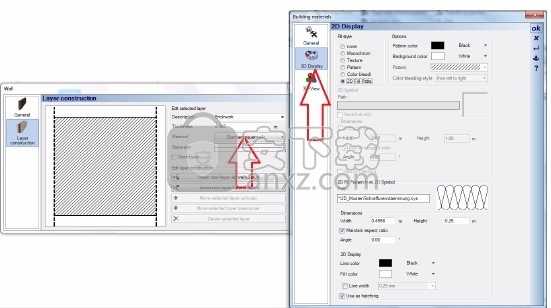
2D图案设定
如果选择2D填充图案,则可以在扩展对话框底部编辑设置。
首先,在现有目录控件上选择所需的模式。
选择图案后,您将在宽度和高度字段中看到其原始尺寸。这些尺寸是从2D符号的图形中定义的,从该2D符号可以创建图案。您可以根据需要随时更改这些尺寸。
对于1 m厚的壁层,您必须将图案调整到该厚度。您可以将“高度”(Height)字段设置为1 m,以便该图案在整个壁厚范围内延伸,而不是平铺。
使用角度场,您可以在元素内“旋转”图案。
在下部区域中,设置图案的颜色,填充的颜色和背景。
通过设置线宽,您可以定义图案中所有线的线宽。
如果在2D符号中使用了原始线强度,则不要使用此设置。在提供的样本图案中,使用了线条粗细“细线”。
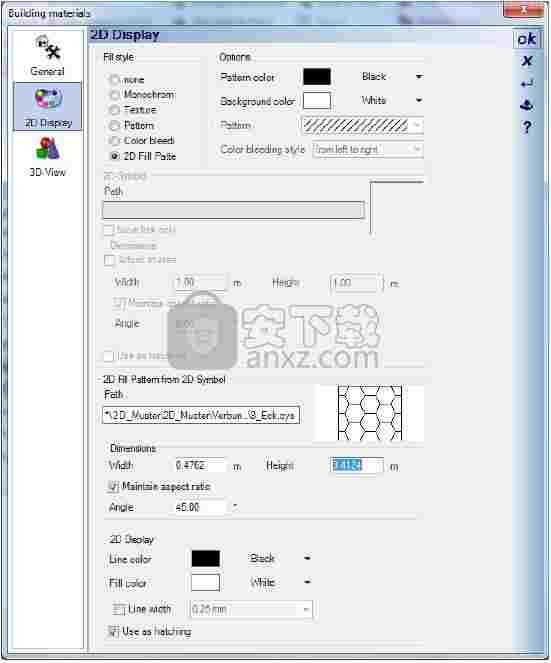
选项“用作阴影”,默认情况下处于禁用状态,仅在某些情况下必须激活,例如:
在左图中,您看到禁用了“用作阴影”选项的墙中使用的填充图案(也没有在对话框中定义角度),然后该填充图案遵循墙的对齐方式,并始终从角落开始通常在左上方。
在右边的图像上,您看到了相同的图形,但是启用了“用作阴影”,图案现在被平铺而不参考元素,并且位于屏幕的中心并以相同的方式分布在所有元素上。作为标准的“标准Windows阴影”。

绘制自己的填充图案和阴影
您始终可以将自己的孵化设计添加到目录中。所有图案填充和图案均由2D符号组成,并使用我们自己的本机2D文件格式。您可以从DXF文件中导入自己的样本,也可以使用2D插件工具的绘图功能来绘制图形。然后选择要属于2D符号的项目并使用上下文菜单进行保存,使用鼠标右键选择“将所选对象另存为2D符号”激活,并将其保存在目录\安装目录\ Graphics2D \ 2D_Muster \ ... ..
一个示例性过程:
绘制边界矩形,并完全按照图案要求输入尺寸。这些尺寸也显示在“填充属性”对话框中,以后可以为其中的每个填充进行更改。
然后使用2D图形插件的功能(例如直线,圆弧,圆形等)在矩形内部绘制图案。在绘制时,通常有必要在2D视图中关闭线宽。在示例模式中,我们还使用了“发际线”线宽设置来提高清晰度。

绘制图案时,请同时考虑垂直和水平显示的任何平铺效果,否则您将在图形中非常清楚地看到平铺效果。
初始边界矩形用于定向,当将2D符号用作图案时,该矩形将自动被剥离。因此,您也可以创建没有此边界矩形的图案。
但是在某些情况下,边界矩形是必须的,即,每当图案的元素必须与边缘保持一定距离时,如右下图所示。如果缺少矩形,则最上面和最下面的线将形成图案的绝对尺寸,并且图案的整体外观将非常不同。
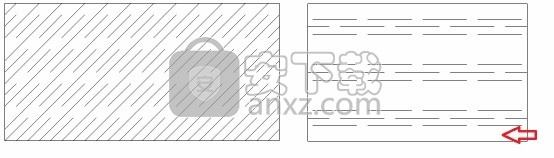
当然,您也可以将现有模式作为进一步编辑的基础。只需将图标拖到2D视图中,选择它,然后从上下文菜单中选择“与基础对象分开的2D符号...”。现在,您可以单独选择前一个符号的组成部分,然后编辑或删除单个元素,然后替换为其他元素。然后将新的符号/图案保存在目录中。
一般的
先进的2D线有两种变体:
-参数虚线
-来自2D符号的单行
对于2D视图中的线设置,现在可以使用更多的线类型。选择列表中的先前Windows标准行已经扩展了十多个自定义的“点-点”线组合。
2D线的属性对话框还提供了定义自己的线的可能性。
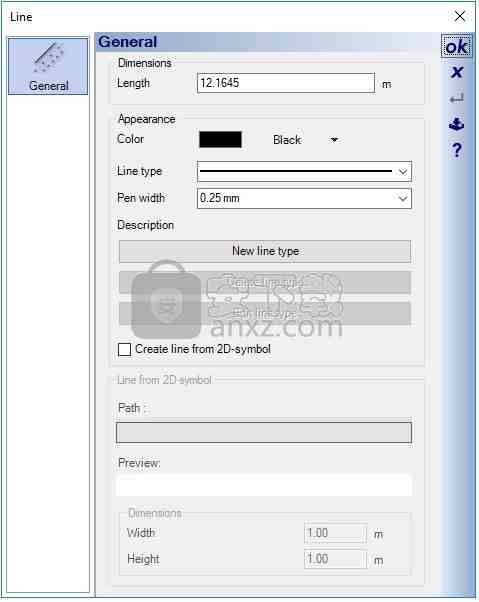
现在,行列表显示了以前的5条Windows标准行,其后是高级的“虚线”。此外,自生成的行将自动添加到列表的末尾。
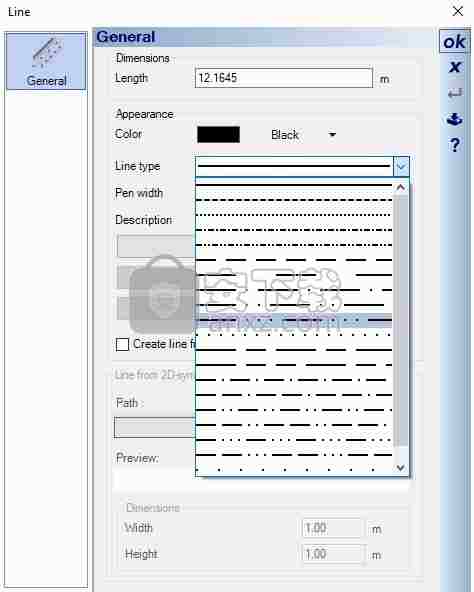
注意:新的行类型及其定义存储在XML文件中。版本相应语言子目录中LineTypes.xml中包含的标准行,例如“ C:\安装目录\ PROGRAM \ zh-CN”。自行创建的行存储在用户目录下的另一个UserLineTypes.xml文件中。 C:\ Users \ your_user_name \ Documents \ Your_CAD_Version \。如果在项目中使用自定义行并切换到另一台计算机,则还必须传输UserLineTypes.xml,否则当在新计算机上加载项目时,无法识别的行将被Windows标准行替换。
创建自己的“ 2D虚线”
创建自己的线时,可以从全新的空线开始,并用线段和距离来描述它(“新线类型”),也可以使用现有的线并仅更改其设置(“预定义线类型的新用户线” ”)。
在“创建用户定义的线”对话框中,可以指定线段的长度,到下一个线段的距离以及新线的逻辑名称。
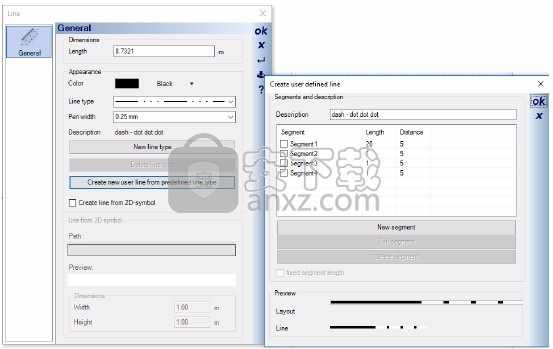
长度和距离的值不是绝对值,例如不是以毫米为单位。 它们取决于打印线的结果,取决于刻度和笔的宽度。 长度为40的段例如 以1:100的比例和0.25 mm的笔宽打印时,在纸上的长度约为10 cm。
在软件的2D视图中测量线段是毫无意义的,因为当前视图的缩放系数也会影响外观。 您只能在打印纸上控制结果。
二维符号中的各行
由于已经具有与2D符号中的图案和阴影相同的形式,因此您可以自己绘制线条并将其存储在2D符号的目录中,以用作新的2D线条。
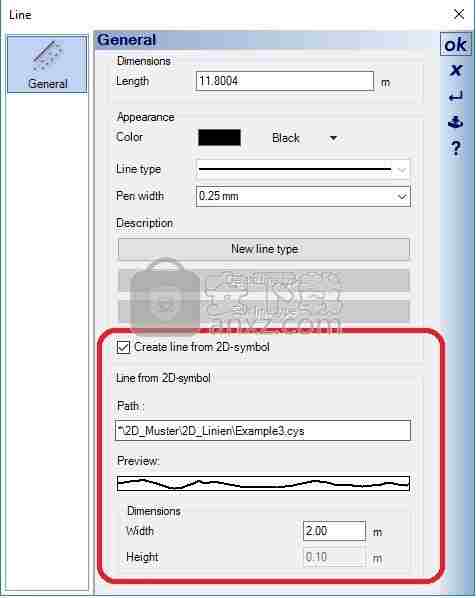
对于2D符号,您可以使用常规的2D绘图功能(如直线,多边形等)进行绘制。直线的后期表示形式由矩形包围。绘制线条后,将删除矩形,并且符号的内容沿线条排列(平铺)。稍后,您也可以在“尺寸”部分中缩放线的长度。高度将按比例调整,并且线条变得越来越长。
绘制二维线符号的原理与用于图案和阴影线的符号相对应,请参见前面的章节。
我们在2D符号目录中的目录“ 2D Patterns \ 2D Lines”中添加了一些线型类型。以下是2D符号和所得行的一些示例。
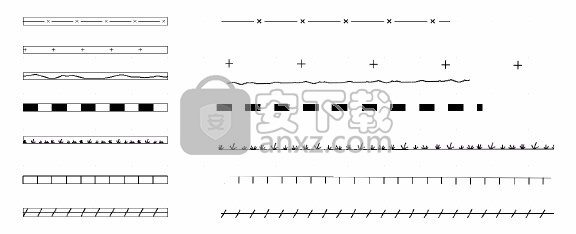
您只能使用2D线元素的“多边形”工具从2D符号创建多边形线。
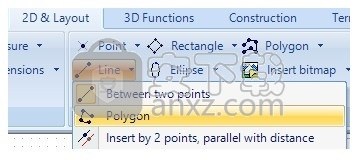
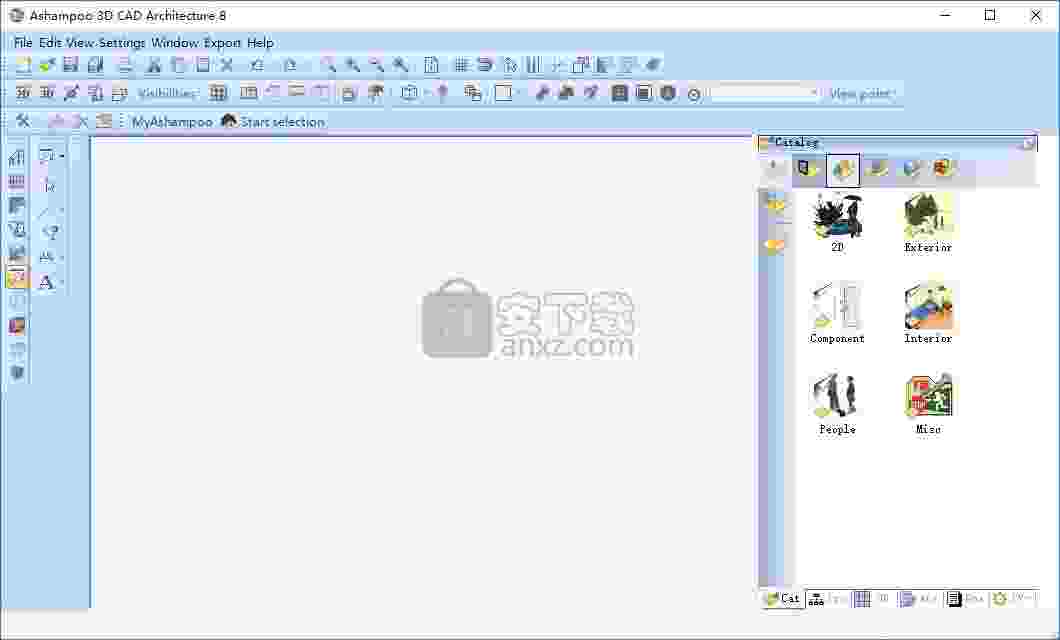
 Wings 3D 1.5.3 官方版3D制作类 / 14.14 MB
Wings 3D 1.5.3 官方版3D制作类 / 14.14 MB
 TrueSpace 7.6 官方版3D制作类 / 14.18 MB
TrueSpace 7.6 官方版3D制作类 / 14.18 MB
 亿图线框图绘制工具 8 官方版3D制作类 / 40 MB
亿图线框图绘制工具 8 官方版3D制作类 / 40 MB
 Google SketchUp Pro 1.0.0 官方版3D制作类 / 52.6 MB
Google SketchUp Pro 1.0.0 官方版3D制作类 / 52.6 MB
 AutoCAD2011 简体中文版3D制作类 / 2.75 GB
AutoCAD2011 简体中文版3D制作类 / 2.75 GB
 GraphCalc 1.0.0 官方版3D制作类 / 807 KB
GraphCalc 1.0.0 官方版3D制作类 / 807 KB
 Animatebox 1.0.0 官方版3D制作类 / 2.05 MB
Animatebox 1.0.0 官方版3D制作类 / 2.05 MB
 3Ds Max 2012 2012 简体中文版3D制作类 / 3.09 GB
3Ds Max 2012 2012 简体中文版3D制作类 / 3.09 GB
 MeshMixer 10.9.332 官方版3D制作类 / 55.56 MB
MeshMixer 10.9.332 官方版3D制作类 / 55.56 MB
 Form-Z 3.1 官方版3D制作类 / 4.71 MB
Form-Z 3.1 官方版3D制作类 / 4.71 MB
 Wings 3D 1.5.3 官方版3D制作类 / 14.14 MB
Wings 3D 1.5.3 官方版3D制作类 / 14.14 MB
 TrueSpace 7.6 官方版3D制作类 / 14.18 MB
TrueSpace 7.6 官方版3D制作类 / 14.18 MB
 亿图线框图绘制工具 8 官方版3D制作类 / 40 MB
亿图线框图绘制工具 8 官方版3D制作类 / 40 MB
 Google SketchUp Pro 1.0.0 官方版3D制作类 / 52.6 MB
Google SketchUp Pro 1.0.0 官方版3D制作类 / 52.6 MB
 AutoCAD2011 简体中文版3D制作类 / 2.75 GB
AutoCAD2011 简体中文版3D制作类 / 2.75 GB
 GraphCalc 1.0.0 官方版3D制作类 / 807 KB
GraphCalc 1.0.0 官方版3D制作类 / 807 KB
 Animatebox 1.0.0 官方版3D制作类 / 2.05 MB
Animatebox 1.0.0 官方版3D制作类 / 2.05 MB
 3Ds Max 2012 2012 简体中文版3D制作类 / 3.09 GB
3Ds Max 2012 2012 简体中文版3D制作类 / 3.09 GB
 MeshMixer 10.9.332 官方版3D制作类 / 55.56 MB
MeshMixer 10.9.332 官方版3D制作类 / 55.56 MB
 Form-Z 3.1 官方版3D制作类 / 4.71 MB
Form-Z 3.1 官方版3D制作类 / 4.71 MB